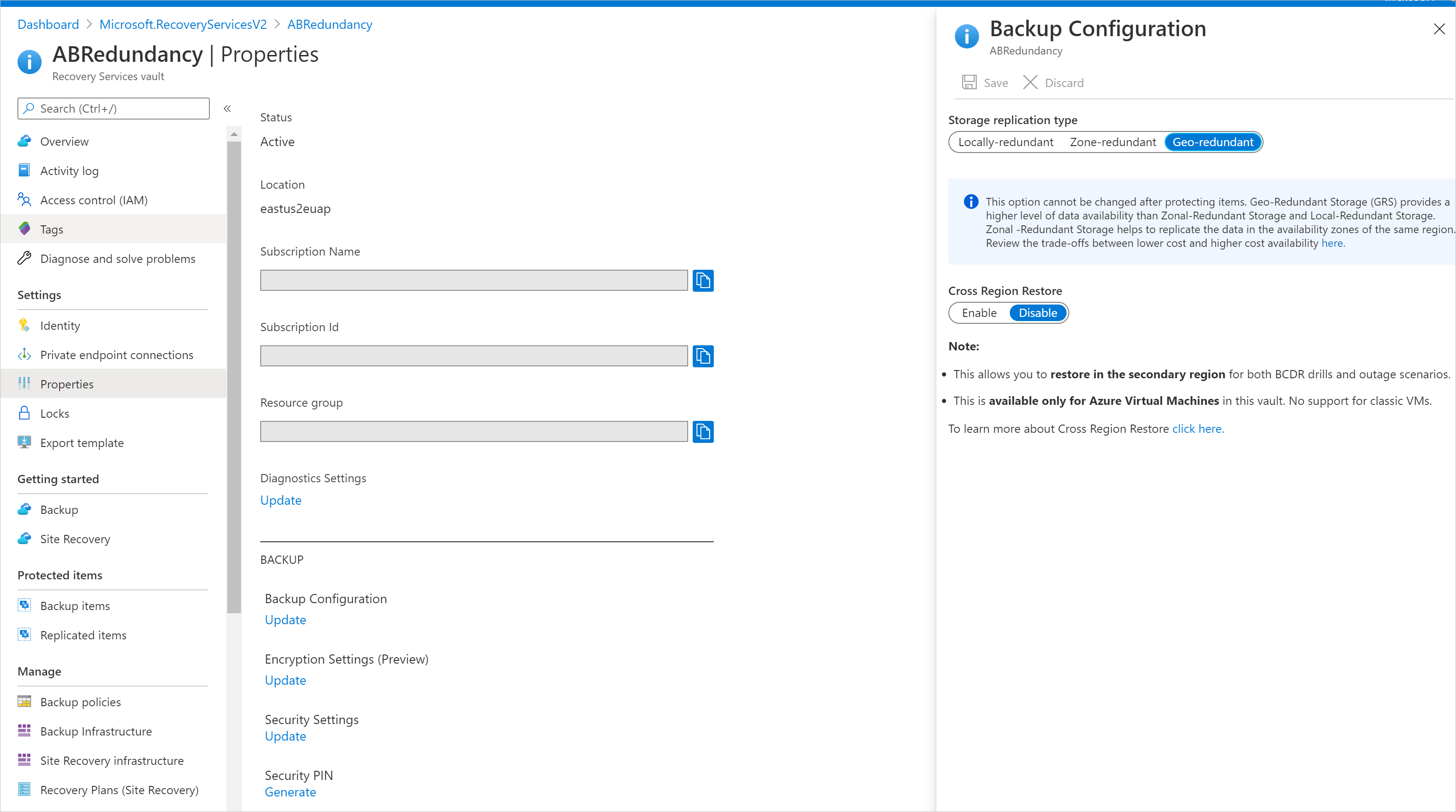Recovery Services-tároló létrehozása és konfigurálása
Ez a cikk bemutatja, hogyan hozhat létre és konfigurálhat biztonsági mentéseket és helyreállítási pontokat tároló Azure Backup Recovery Services-tárolót. A régiók közötti visszaállítással egy másodlagos régióban is visszaállíthatja a visszaállítást.
Helyreállítási tár létrehozása
A Recovery Services-tárolók olyan felügyeleti entitások, amelyek az idő múlásával létrehozott helyreállítási pontokat tárolják, és egy felületet biztosítanak a biztonsági mentéssel kapcsolatos műveletek végrehajtásához. Ezek a műveletek magukban foglalják az igény szerinti biztonsági mentéseket, a visszaállításokat és a biztonsági mentési szabályzatok létrehozását.
Egy Recovery Services-tároló létrehozásához:
Jelentkezzen be az Azure Portalra.
Keresse meg a Biztonsági mentési központot, majd lépjen a Biztonsági mentési központ irányítópultjára .
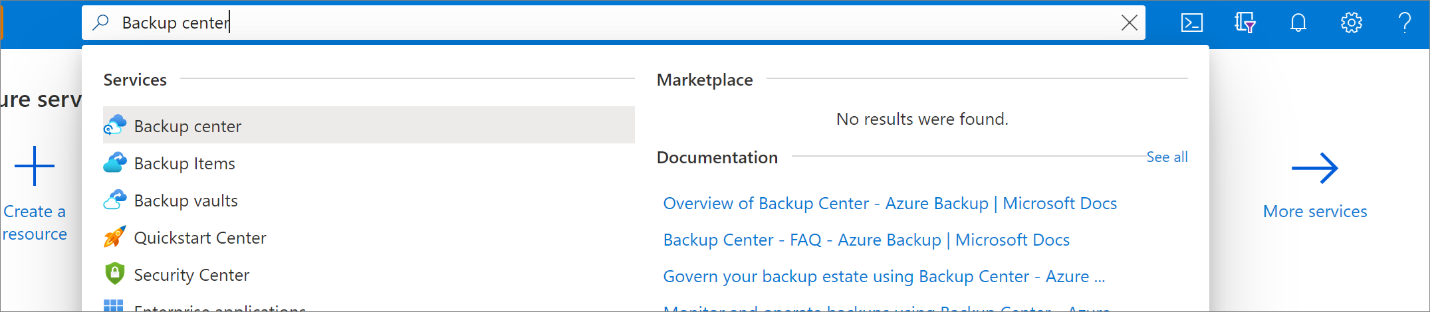
Az Áttekintés panelen válassza a Tároló lehetőséget.
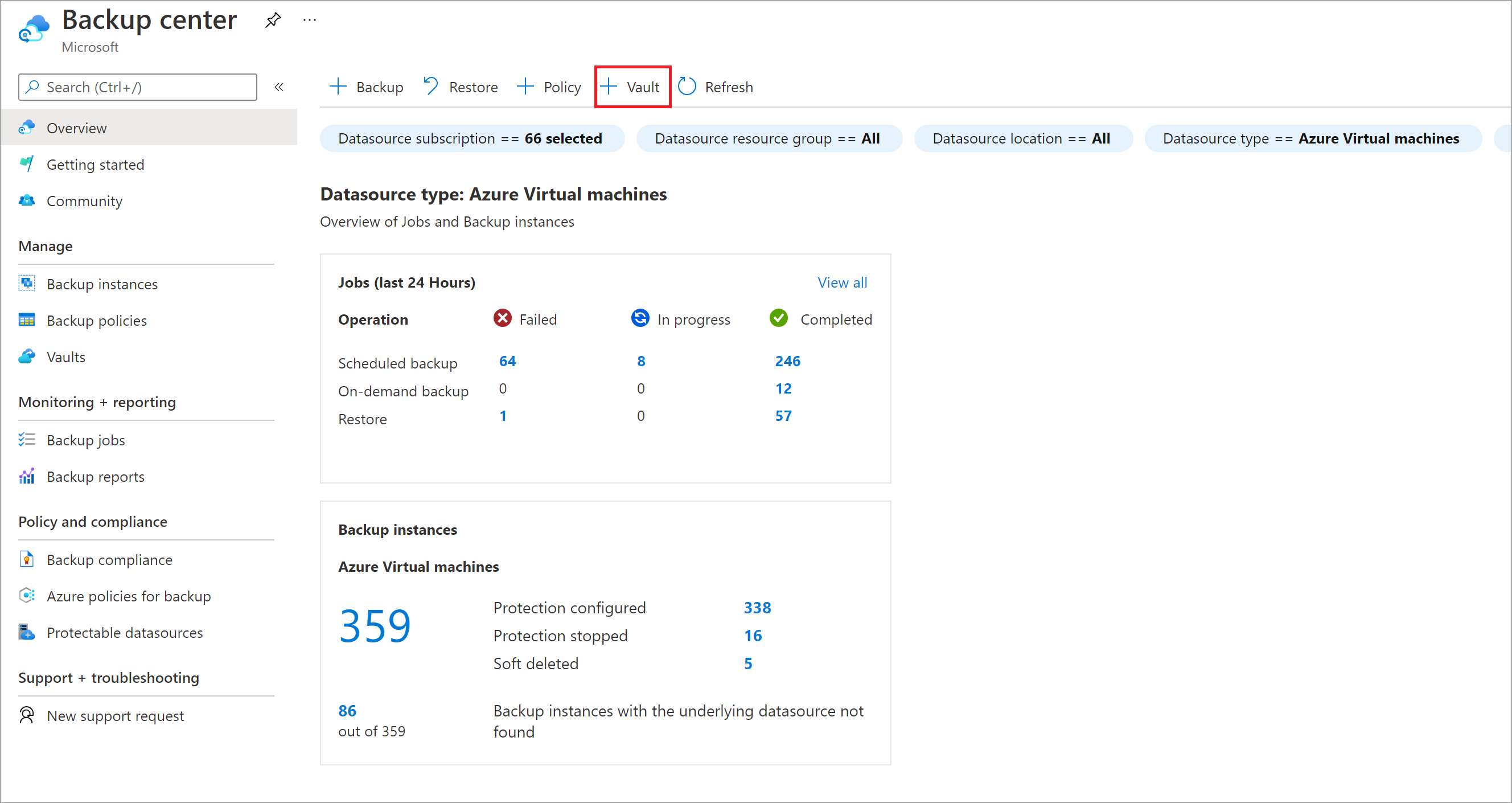
Válassza a Recovery Services-tároló>folytatása lehetőséget.
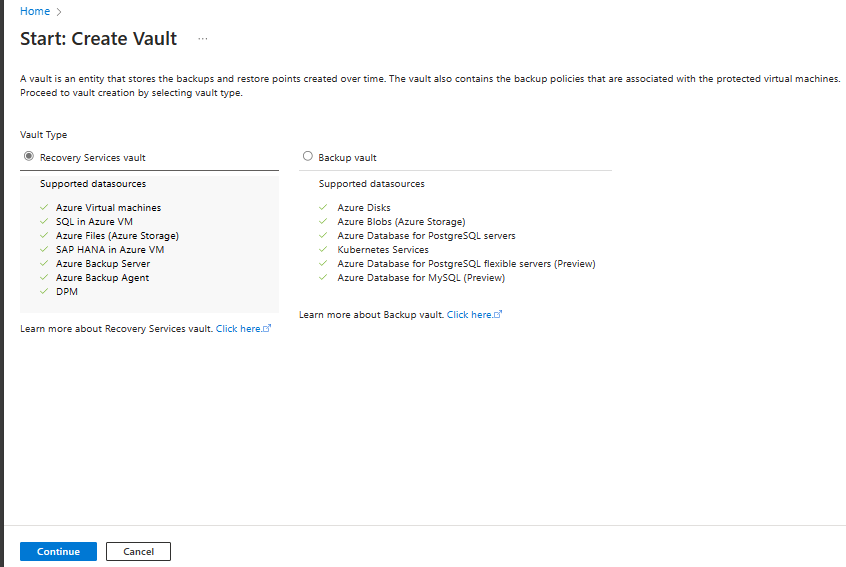
A Recovery Services-tároló panelen adja meg a következő értékeket:
Előfizetés: Válassza ki a használni kívánt előfizetést. Ha csak egyetlen előfizetés tagja, azt a nevet fogja látni. Ha nem biztos abban, hogy melyik előfizetést szeretné használni, használja az alapértelmezett előfizetést. Csak akkor lesz több választási lehetőség, ha a munkahelyi vagy iskolai fiók több Azure-előfizetéshez van társítva.
Erőforráscsoport: Használjon egy meglévő erőforráscsoportot, vagy hozzon létre egy újat. Az előfizetésben elérhető erőforráscsoportok listájának megtekintéséhez válassza a Meglévő használata lehetőséget, majd válasszon ki egy erőforrást a legördülő listában. Új erőforráscsoport létrehozásához válassza az Új létrehozása lehetőséget, majd adja meg a nevet. További információ az erőforráscsoportokkal kapcsolatban: Az Azure Resource Manager áttekintése.
Tároló neve: Adjon meg egy rövid nevet a tároló azonosításához. A névnek egyedinek kell lennie az Azure-előfizetésben. Olyan nevet adjon meg, amely legalább 2, legfeljebb 50 karakterből áll. A névnek egy betűvel kell kezdődnie, és csak betűket, számokat és kötőjeleket tartalmazhat.
Régió: Válassza ki a tároló földrajzi régióját. Ahhoz, hogy létrehozhasson egy tárolót az adatforrások védelme érdekében, a tárolónak ugyanabban a régióban kell lennie, mint az adatforrás.
Fontos
Ha nem biztos az adatforrás helyében, zárja be az ablakot. Nyissa meg az erőforrások listáját a portálon. Ha több régióban rendelkezik adatforrásokkal, minden egyes régióban hozzon létre egy Recovery Services-tárolót. Hozza létre a tárolót az első helyen, mielőtt létrehoz egy tárolót egy másik helyen. Az adatok biztonsági másolatának tárolásához nincs szükség tárfiókok megadására. A Recovery Services-tároló és az Azure Backup szolgáltatás ezt automatikusan kezeli.
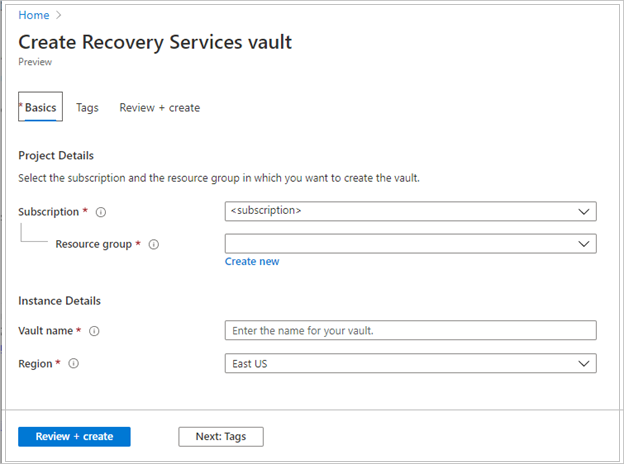
Az értékek megadása után válassza a Felülvizsgálat + létrehozás elemet.
A Recovery Services-tároló létrehozásának befejezéséhez válassza a Létrehozás lehetőséget.
A Recovery Services-tároló létrehozása eltarthat egy ideig. Figyelje az állapotértesítéseket a jobb felső sarokban található Értesítések területen. A tároló létrehozása után megjelenik a Recovery Services-tárolók listájában. Ha a tároló nem jelenik meg, válassza a Frissítés lehetőséget.
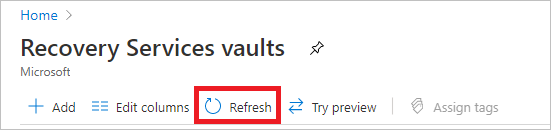
Feljegyzés
Az Azure Backup mostantól támogatja a nem módosítható tárolókat, amelyek segítenek biztosítani, hogy a létrehozott helyreállítási pontok ne törölhetők legyenek a lejáratuk előtt a biztonsági mentési szabályzatnak megfelelően. A megváltoztathatatlanságot visszafordíthatatlanná teheti, hogy a biztonsági mentési adatok a különböző fenyegetésektől, például a zsarolóvírus-támadásoktól és a rosszindulatú szereplőktől származó maximális védelmet biztosíthassa. További információ.
Tárolóredundancia beállítása
Az Azure Backup automatikusan kezeli a tároló tárhelyét. Meg kell adnia a tárterület replikálásának módját.
Feljegyzés
Mielőtt biztonsági mentést konfigurál a tárolóban, mindenképpen módosítsa a helyreállítási tár tárreplikációs típusát. A biztonsági mentés konfigurálása után a módosítás lehetősége le lesz tiltva.
Ha még nem konfigurálta a biztonsági mentést, végezze el a következő lépéseket a beállítások áttekintéséhez és módosításához. Ha már konfigurálta a biztonsági mentést, és módosítania kell a tárreplikációs típust, tekintse át ezeket a megkerülő megoldásokat.
A Recovery Services-tárolók panelen válassza ki az új tárolót. A Gépház szakaszban válassza a Tulajdonságok lehetőséget.
A Tulajdonságok területen a Biztonsági mentés konfigurálása területen válassza a Frissítés lehetőséget.
Tárolóreplikációs típus esetén válassza a Georedundáns, a Helyileg redundáns vagy a Zónaredundáns lehetőséget. Ezután válassza a Mentés lehetőséget.
Íme a tárreplikációs típus kiválasztására vonatkozó javaslataink:
Ha az Azure-t használja elsődleges biztonsági mentési tárvégpontként, használja továbbra is az alapértelmezett georedundáns tárolást (GRS).
Ha nem az Azure-t használja elsődleges biztonsági mentési tárvégpontként, válassza a helyileg redundáns tárolást (LRS) a tárolási költségek csökkentése érdekében.
Ha egy régióban állásidő nélkül kell rendelkezésre állásidőt biztosítania az adatok tárolásához, válassza a zónaredundáns tárolást (ZRS).
Feljegyzés
A tároló tárreplikációs beállításai nem relevánsak az Azure-fájlmegosztások biztonsági mentéséhez, mivel az aktuális megoldás pillanatképalapú, és a tárolóba nem kerülnek adatok. A pillanatképek ugyanabban a tárfiókban vannak tárolva, mint a biztonsági mentési fájlmegosztás.
Régiók közötti visszaállítás beállítása
A Régiók közötti visszaállítás lehetőség lehetővé teszi az adatok visszaállítását egy másodlagos, Azure-beli párosított régióban. Ha naplózási vagy megfelelőségi követelmény áll fenn, a régiók közötti visszaállítást használhatja a részletezések elvégzésére. Azt is használhatja, hogy visszaállítsa az adatokat, ha katasztrófa történik az elsődleges régióban.
Mielőtt hozzákezdene, fontolja meg a következő információkat:
- A régiók közötti visszaállítás csak a GRS replikációs típust használó Recovery Services-tárolók esetében támogatott.
- Az Azure Resource Manageren és titkosított Azure-beli virtuális gépeken létrehozott virtuális gépek (VM-ek) támogatottak. A klasszikus üzemi modellel létrehozott virtuális gépek nem támogatottak. Visszaállíthatja a virtuális gépet vagy annak lemezét.
- Az Azure-beli virtuális gépeken üzemeltetett SQL Server- vagy SAP HANA-adatbázisok támogatottak. Visszaállíthatja az adatbázisokat vagy azok fájljait.
- A MARS-ügynök magánvégpont (előzetes verzió) nélküli tárolók esetében támogatott.
- Tekintse át a támogatott felügyelt típusok és régiók listáját a támogatási mátrixban .
- A régiók közötti visszaállítás használata további díjakat von maga után. A régiók közötti visszaállítás engedélyezése után akár 48 órát is igénybe vehet, amíg a biztonsági mentési elemek elérhetők lesznek a másodlagos régiókban. További információ a díjszabásról.
- A régiók közötti visszaállítás jelenleg nem állítható vissza GRS-re vagy LRS-re a védelem első indítása után.
- A másodlagos régió RPO-ja jelenleg 36 óra. Ennek az az oka, hogy az elsődleges régió RPO-ja 24 óra, és akár 12 órát is igénybe vehet a biztonsági mentési adatok replikálása az elsődlegesről a másodlagos régióba.
- Tekintse át a régiók közötti visszaállítás használatához szükséges engedélyeket.
A GRS-redundanciával létrehozott tároló tartalmazza a régiók közötti visszaállítási funkció konfigurálását. Minden GRS-tároló rendelkezik egy transzparenssel, amely a dokumentációra hivatkozik.
Feljegyzés
A régiók közötti visszaállítás jelenleg nem támogatott az Ultra lemezeken futó gépek esetében. További információ az ultralemezes biztonsági mentés támogatottságáról.
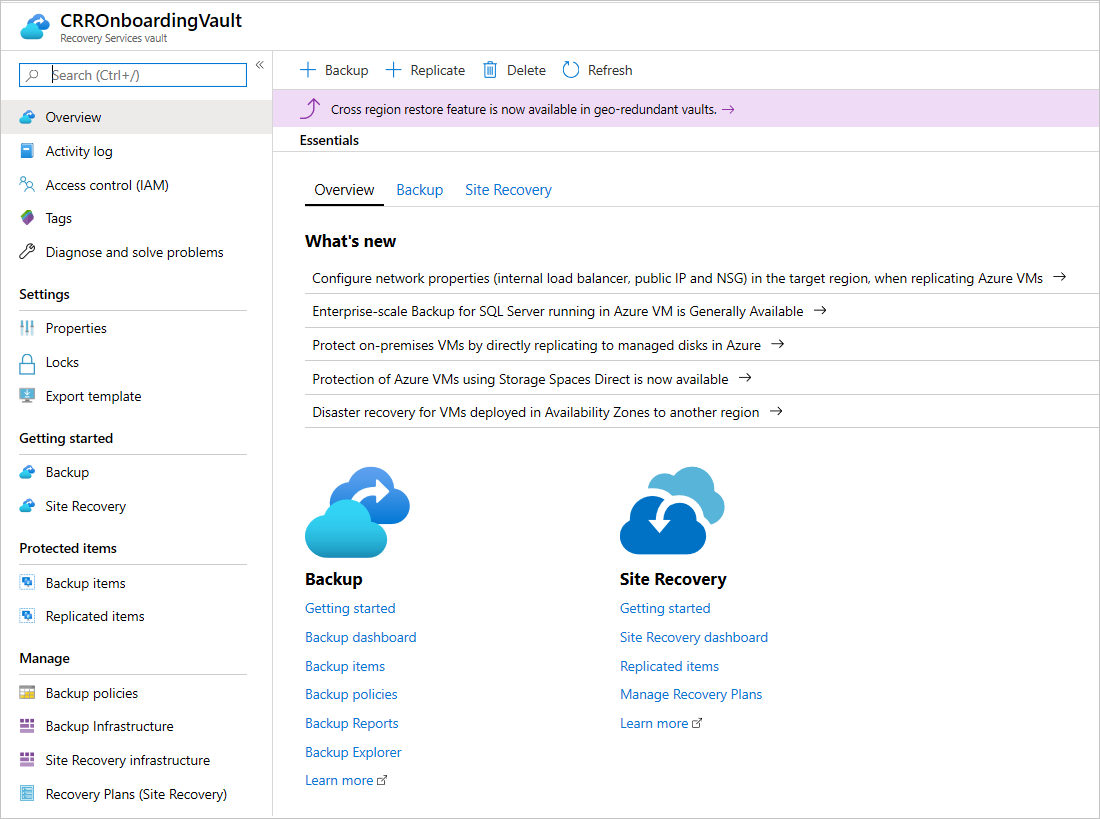
A tároló régiók közötti visszaállításának konfigurálása:
A portálon nyissa meg a Recovery Services-tárolót, majd válassza a Tulajdonságok lehetőséget (a Gépház alatt).
A Biztonsági mentés konfigurálása területen válassza a Frissítés lehetőséget.
A Régiók közötti visszaállítás területen válassza az Engedélyezés lehetőséget.
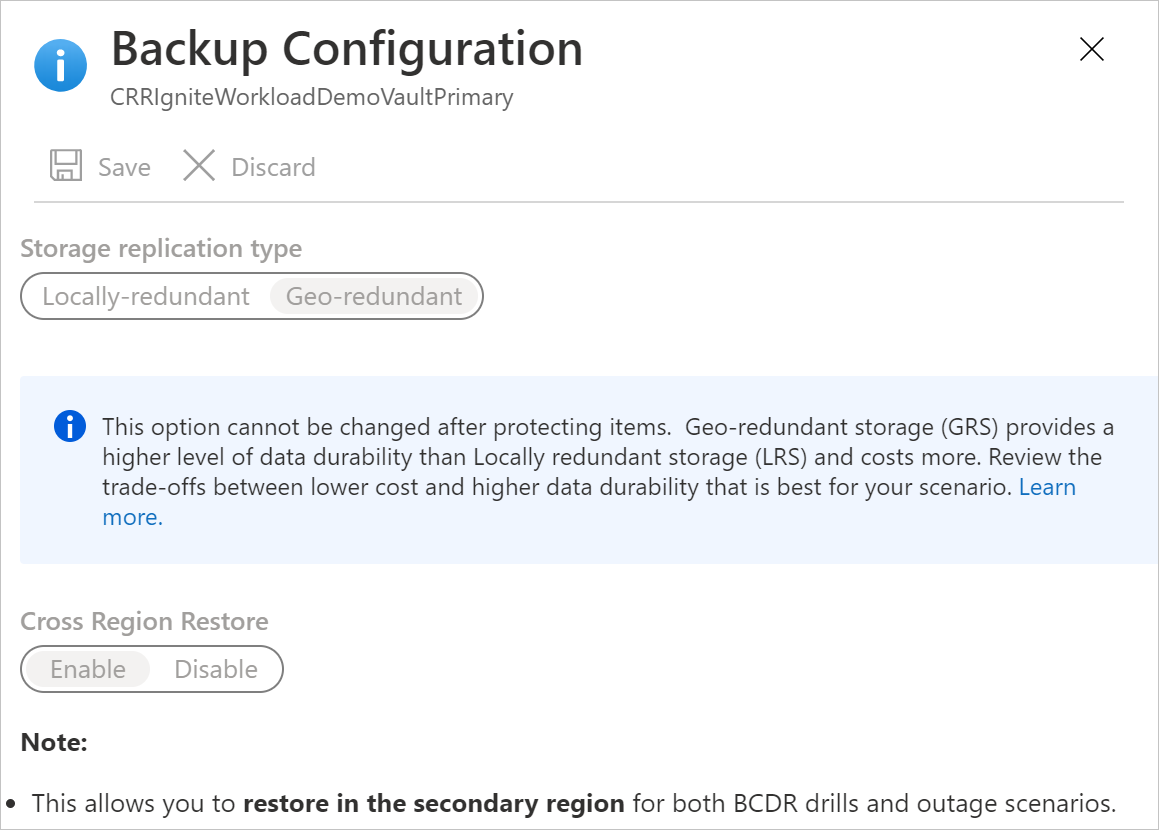
Feljegyzés
Ha korlátozott párosított régiókhoz rendelkezik hozzáféréssel, és továbbra sem tudja megtekinteni a Régiók közötti visszaállítás beállításait a Biztonsági másolat konfigurációja panelen, regisztrálja újra a Helyreállítási szolgáltatások erőforrás-szolgáltatóját. A szolgáltató újraregisztrálásához nyissa meg az előfizetését az Azure Portalon, nyissa meg az Erőforrás-szolgáltatót a bal oldali panelen, majd válassza a Microsoft.RecoveryServices>Újraregisztrálás lehetőséget.
A régiók közötti visszaállítással történő biztonsági mentésről és visszaállításról az alábbi cikkekben talál további információt:
- Régiók közötti visszaállítás Azure-beli virtuális gépekhez
- Régiók közötti visszaállítás SQL Server-adatbázisokhoz
- Régiók közötti visszaállítás SAP HANA-adatbázisokhoz
- Régiók közötti visszaállítás a MARS-hoz (előzetes verzió)
Titkosítási beállítások megadása
A Recovery Services-tárolóban lévő adatok alapértelmezés szerint platform által felügyelt kulcsokkal titkosítva lesznek. A titkosítás engedélyezéséhez nem kell explicit műveleteket végrehajtania. Minden olyan számítási feladatra vonatkozik, amelyről biztonsági másolatot készít a Recovery Services-tárolóban.
Dönthet úgy, hogy saját kulcsot (ügyfél által felügyelt kulcsot) használ a tároló biztonsági mentési adatainak titkosításához. Ha saját kulccsal szeretné titkosítani a biztonsági mentési adatokat, meg kell adnia a titkosítási kulcsot, mielőtt bármilyen elemet hozzáadna ehhez a tárolóhoz. Miután engedélyezte a titkosítást a kulccsal, az nem vonható vissza.
A tároló konfigurálása ügyfél által felügyelt kulcsokkal való titkosításra:
- Engedélyezze a felügyelt identitást a Recovery Services-tárolóhoz.
- Engedélyek hozzárendelése a tárolóhoz az Azure Key Vault titkosítási kulcsának eléréséhez.
- Engedélyezze a helyreállítható törlési és törlési védelmet az Azure Key Vaultban.
- A titkosítási kulcs társítása a helyreállítási tárhoz.
Ebben a cikkben megtalálja az egyes lépésekre vonatkozó utasításokat.
Alapértelmezett beállítások módosítása
Javasoljuk, hogy a tároló biztonsági mentéseinek konfigurálása előtt tekintse át a tároló replikációs típusának és biztonságának alapértelmezett beállításait.
Alapértelmezés szerint a helyreállítható törlés engedélyezve van az újonnan létrehozott tárolókon, hogy védelmet nyújtson a biztonsági mentési adatoknak a véletlen vagy rosszindulatú törlésekkel szemben. A beállítások áttekintéséhez és módosításához kövesse az alábbi lépéseket.
Mielőtt úgy dönt, hogy a GRS-ről az LRS-re vált, tekintse át az alacsonyabb költség és a magasabb adatmegőrzés közötti kompromisszumot, amely megfelel a forgatókönyvnek. Ha a biztonsági mentés konfigurálása után át kell lépnie a GRS-ről az LRS-be, az alábbi két lehetőség közül választhat. A választás az üzleti követelményektől függ, hogy megőrizze a biztonsági mentési adatokat.
Nem kell megőrizni a korábbi biztonsági mentési adatokat
Az új LRS-tároló számítási feladatainak védelméhez törölnie kell az aktuális védelmet és adatokat a GRS-tárolóban, és újra kell konfigurálnia a biztonsági másolatokat.
Figyelmeztetés
Az alábbi művelet romboló, és nem vonható vissza. A védett kiszolgálóhoz társított biztonsági mentési adatok és biztonsági mentési elemek véglegesen törlődnek. Legyen óvatos.
Az aktuális védelem leállítása és törlése a GRS-tárolón:
Az alábbi lépéseket követve letilthatja a helyreállítható törlést a GRS-tároló tulajdonságaiban.
Állítsa le a védelmet, és törölje a biztonsági másolatokat a meglévő GRS-tárolóból. A tároló irányítópult menüjében válassza a Biztonsági mentési elemek lehetőséget. Ha az itt felsorolt elemeket át kell helyeznie az LRS-tárolóba, el kell távolítania őket és a biztonsági mentési adataikat. Lásd: Védett elemek törlése a felhőben és védett elemek törlése a helyszínen.
Ha Azure-fájlmegosztásokat, SQL Server-példányokat vagy SAP HANA-kiszolgálókat szeretne áthelyezni, a regisztrációt is meg kell szüntetnie. A tároló irányítópult menüjében válassza a Biztonsági mentési infrastruktúra lehetőséget. A további lépésekért lásd : Azure-fájlmegosztásokhoz társított tárfiók regisztrációjának törlése, SQL Server-példány regisztrációjának törlése vagy SAP HANA-példány regisztrációjának törlése.
Miután eltávolította az Azure-fájlmegosztásokat, az SQL Server-példányokat vagy az SAP HANA-kiszolgálókat a GRS-tárolóból, az új LRS-tárolóban továbbra is konfigurálja a számítási feladat biztonsági mentéseit.
Meg kell őrizni a korábbi, biztonsági másolatba mentett adatokat
Ha meg kell őriznie az aktuális védett adatokat a GRS-tárolóban, és folytatnia kell a védelmet egy új LRS-tárolóban, bizonyos számítási feladatokhoz korlátozott lehetőségek állnak rendelkezésre:
A Microsoft Azure Recovery Services (MARS) esetében leállíthatja a védett adatok védelmét, és regisztrálhatja az ügynököt az új LRS-tárolóban. Vegye figyelembe, hogy:
- Az Azure Backup szolgáltatás továbbra is megőrzi a GRS-tároló összes meglévő helyreállítási pontját.
- Fizetnie kell, hogy a helyreállítási pontok a GRS-tárolóban maradjanak.
- A biztonsági mentési adatokat csak a GRS-tárolóban nem használt helyreállítási pontokra állíthatja vissza.
- Létre kell hoznia egy kezdeti replikát az adatokról az LRS-tárolóban.
Azure-beli virtuális gépek esetén a GRS-tárolóban lévő virtuális gép megtartott adataival leállt a védelem, áthelyezheti a virtuális gépet egy másik erőforráscsoportba, majd megvédheti a virtuális gépet az LRS-tárolóban. A virtuális gépek másik erőforráscsoportba való áthelyezésével kapcsolatos információkért tekintse meg az útmutatót és a korlátozásokat.
Egyszerre csak egy tárolóhoz adhat hozzá virtuális gépeket. Az új erőforráscsoport virtuális gépe azonban hozzáadható az LRS-tárolóhoz, mert az más virtuális gépnek minősül. Vegye figyelembe, hogy:
- Az Azure Backup szolgáltatás megőrzi a GRS-tárolón biztonsági másolattal rendelkező helyreállítási pontokat.
- Fizetnie kell, hogy a helyreállítási pontok a GRS-tárolóban maradjanak. Részletekért tekintse meg az Azure Backup díjszabását .
- Szükség esetén visszaállíthatja a virtuális gépet a GRS-tárolóból.
- Az új erőforrásban lévő virtuális gép LRS-tárolójának első biztonsági mentése egy kezdeti replika lesz.